Tabulatory, lub inaczej punkty tabulacji, stanowią miejsca w wierszu tekstu, do których przemieszcza się kursor lub wpisany już tekst po wciśnięciu przed nim klawisza Tab. Dzięki nim łatwiej wyrównywać tekst w wierszu, gdy wyrównywanie standardowe okazuje się być niewystarczającym. Możemy dzięki nim, przykładowo, fragment wiersza przesunąć do marginesu lewego, natomiast inny wycentralizować, lub dosunąć do prawego marginesu. Tabulatory wykorzystywane są powszechnie przy sporządzaniu spisów treści. Przy edycji tekstów umiejętne posługiwanie się tabulatorami staje się w zasadzie niezbędne. Początkujący użytkownicy komputera często radzą sobie z problemem braku umiejętności posługiwania się tabulatorem, używając klawisz Spacji, naciskając go czasem nawet po kilkadziesiąt razy, jednak uzyskany efekt jest raczej połowiczny.
W programie Word pakietu biurowego MS Office stosowanych jest pięć rodzajów tabulatorów, których oznaczenia przedstawione są na poniższym rysunku:






 |  |  |  |  | |||||
lewostronny prawostronny centralny dziesiętny tzw. pasek
Najczęściej stosowanym tabulatorem jest tabulator lewostronny. Działa on w podobny sposób, jak klawisz tabulacji znajdujący się w maszynie do pisania, przesuwając tekst za znakiem tabulacji w ten sposób, żeby zaczynał się on od ustalonej pozycji tabulatora. Tabulator prawostronny używany jest wtedy, gdy chcemy, by tekst został przesunięty za znak tabulacji w ten sposób, aby kończył się on na pozycji określonej przez tabulator. Jest on czasem stosowany w tabelach, nagłówkach i w tytułach. Tabulator centralny służy do przesunięcia wiersza tekstowego w ten sposób, by został on wycentrowany na pozycji wskazanej przez tabulator. Jest on stosowany w szpaltach jednowierszowych akapitów. Tabulatora dziesiętnego używa się do przesuwania liczby ze znakiem dziesiętnym, która znajduje się za znakiem tabulacji, w ten sposób, aby znak dziesiętny wypadał na pozycji tabulatora. Osiągamy w ten sposób przygotowanie poszczególnych kolumn liczb do sumowania. Poza omówionymi wyżej czterema typami tabulatorów, program Word posiada również Pasek. Jeżeli ustawimy taki tabulator w określonym akapicie, w miejscu, które on wskazuje zostanie narysowana pionowa linia. Dzięki temu możliwe jest stworzenie prostej tabeli.
Tabulatory należą do opcji akapitowych. Jeżeli zmienimy ich ustawienie, będzie ono obowiązywać w całym akapicie, gdzie aktualnie znajduje się kursor, albo we wszystkich akapitach, które wchodzą w skład zaznaczonego wcześniej fragmentu tekstu.
Tabulatory ustawiane są w Wordzie standardowo, co 1,25 cm i każdy z nich jest lewy. Aby ustawić większy niż standardowy tabulator należy użyć któregoś z dwóch sposobów:
1) Ustawienie tabulatora z wykorzystaniem linijki.
Jeżeli nie widzimy linijki na ekranie, to włączamy ją w sposób przedstawiony na rysunku poniżej:

W momencie, gdy uaktywniliśmy już linijkę, możliwe jest przystąpienie do tworzenia naszego punktu tabulacji. Czynność ta jest bardzo prosta, wystarczy kliknąć myszką w miejscu, które na rysunku zaznaczone jest czerwonym kółkiem, a następnie przeciągnąć zaznaczony element w miejsce, w którym chcielibyśmy ustawić nasz punkt tabulacji.


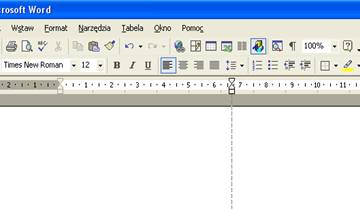
Teraz, jeżeli edytując tekst naciśniemy klawisz Tab, kursor zostanie przemieszczony do wskazanego przez nas punktu. Jeżeli następnie rozpoczniemy wpisywanie tekstu zostanie on lewostronnie wyrównany względem nowego tabulatora. Ten sposób ustawiania punktu tabulacji jest łatwy i szybki, jednak nie zawsze jesteśmy w stanie ustalić punkt tabulacji z bardzo dużą dokładnością. Aby precyzyjnie określić punkt tabulacji, należy posłużyć się odpowiednim narzędziem, który to sposób jest opisany w następnym punkcie.
2) Ustawienie tabulatora poprzez wybranie z menu Format pozycji Tabulatory.

Jak widać na rysunku powyżej możemy skorzystać z wielu opcji przy ustawianiu tabulatora. Położenie domyślne z wpisaną zazwyczaj liczbą 1,25 cm stanowi standardowe rozmieszczenie poszczególnych tabulatorów w wierszu. Jeżeli wpiszemy w tym miejscu inną liczbę, wskażemy inny rodzaj rozmieszczenia. Jeżeli naciśniemy przycisk OK, zobaczymy jak kreski na linijce zmienią swoje położenie. W celu ustawienia nowego tabulatora należy wpisać odpowiednią liczbę w opcji Położenie tabulatorów, która oznacza, w jakiej odległości od marginesu lewego powinien pojawić się punkt tabulacji. W następnej kolejności możemy wybrać jeden z pięciu typów tabulatorów znajdujących się w sekcji Wyrównanie oraz określony Znak wiodący, a potem klikamy w przycisk Ustaw.
Znaki wiodące są bardzo często wykorzystywane w spisach treści znakami tego typu mogą być kropki, kreski, lub linia ciągła. Wszystkie możliwe do wybrania znaki wiodące przedstawione są poniżej:
Brak
Ciąg kropek
Linia ciągła
Ciąg kresek
Znaki wiodące w Wordzie mogą być stosowane jako opcje tabulacji. Są one ustawiane w okienku dialogowym Tabulatory. Istniejące tabulatory można skasować poprzez przeciągnięcie ich poza obszar linijki. Jeżeli przeciągniemy je w inne miejsce znajdujące się na linijce zmieni się jedynie położenie tabulatora.


